Illustrator繪制三個星球大戰(zhàn)角色人物
文章來源于 站酷,感謝作者 Lcocs 給我們帶來經(jīng)精彩的文章!先看看效果圖

1. 如何設(shè)置新項目
步驟1
通過單擊 文件>新建 (Control-N)打開Adobe Illustrator并設(shè)置 新文檔 。要完全按照教程進(jìn)行操作,請使用以下設(shè)置:

第2步
轉(zhuǎn)到 編輯>首選項>常規(guī) ,并將鍵盤增量 設(shè)置 為 1像素。

第3步
轉(zhuǎn)到 單位 并使用下面顯示的設(shè)置。
一般: 像素
筆畫: 點
類型: 點

2. 如何創(chuàng)建基礎(chǔ)頭部
步驟1
為了創(chuàng)建角色的頭部,我們將使用 圓角矩形工具。 用鼠標(biāo)點擊并拖動以粗略地繪制出頭部的形狀(稍后可以調(diào)整形狀)。在繪制頭部時(按住鼠標(biāo)左鍵),使用鍵盤上的 向上箭頭 和/或向下箭頭 調(diào)整形狀的圓角半徑。

第2步
確保選擇頭部并選擇合適的顏色:
R: 159
G: 97
B: 74
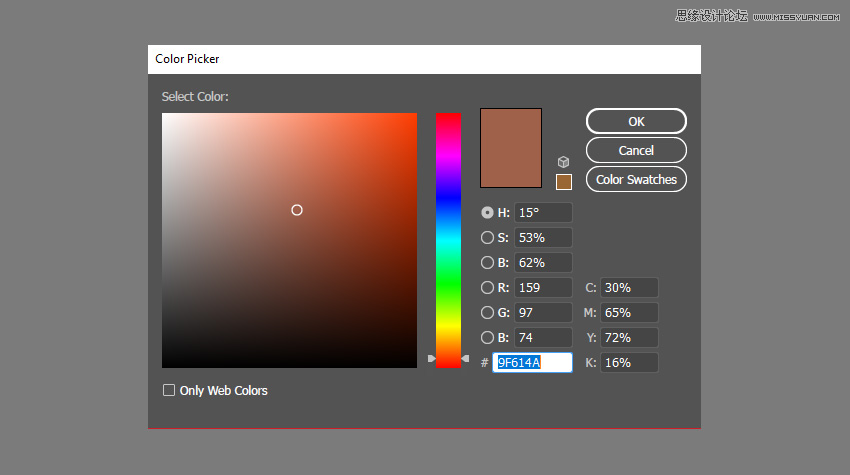
第3步
再次使用 圓角矩形工具 為耳朵創(chuàng)建更小的形狀。把它放在頭的一側(cè)。

步驟4
復(fù)制耳朵形狀(Control-C ,然后 Control-Shift-V 將圖形粘貼到位)。將第二只耳朵移動到頭部的另一側(cè)(按住 Shift 并 單擊并拖動 以沿直線移動形狀)。
通過突出顯示兩個形狀并按下鍵盤上的Control-G 來分組耳朵 。

第5步
選擇耳朵和頭部的組。確保選擇了所有元素,單擊中心對齊按鈕以確保頭部直接位于兩個耳朵之間。

3. 如何創(chuàng)建基體
步驟1
使用 鋼筆工具 為身體創(chuàng)建形狀,調(diào)整手柄以為角色設(shè)計所需的形狀。

第2步
選擇 鋼筆工具并將模式從填充切換到 筆畫。

第3步
使用 鋼筆工具 繪制一條胳膊。 單擊并拖動 第二個點以創(chuàng)建貝塞爾曲線,以根據(jù)自己的喜好調(diào)整手臂的曲率。

步驟4
將筆畫粗細(xì)調(diào)整為適合角色尺寸的東西。

第5步
選擇 圓形工具 并通過按住鍵盤上的Shift鍵來為手指 繪出一個完美的圓圈點擊并拖動鼠標(biāo)。將圓圈放在手臂的末端。將手臂和手分組(Control-G)并將手臂放在身體的一側(cè)。

 情非得已
情非得已
-
 Illustrator繪制扁平化風(fēng)格的建筑圖2020-03-19
Illustrator繪制扁平化風(fēng)格的建筑圖2020-03-19
-
 Illustrator制作扁平化風(fēng)格的電視機(jī)2020-03-18
Illustrator制作扁平化風(fēng)格的電視機(jī)2020-03-18
-
 Illustrator繪制漸變風(fēng)格的建筑場景插畫2020-03-12
Illustrator繪制漸變風(fēng)格的建筑場景插畫2020-03-12
-
 佩奇插畫:用AI繪制卡通風(fēng)格的小豬佩奇2019-02-26
佩奇插畫:用AI繪制卡通風(fēng)格的小豬佩奇2019-02-26
-
 插畫設(shè)計:AI繪制復(fù)古風(fēng)格的宇航員海報2019-01-24
插畫設(shè)計:AI繪制復(fù)古風(fēng)格的宇航員海報2019-01-24
-
 房屋插畫:AI繪制圣誕節(jié)主題的房屋插畫2019-01-21
房屋插畫:AI繪制圣誕節(jié)主題的房屋插畫2019-01-21
-
 圣誕插畫:AI繪制簡約風(fēng)格圣誕節(jié)插畫2019-01-21
圣誕插畫:AI繪制簡約風(fēng)格圣誕節(jié)插畫2019-01-21
-
 燈塔繪制:AI繪制的燈塔插畫2019-01-21
燈塔繪制:AI繪制的燈塔插畫2019-01-21
-
 時尚船錨:AI繪制鮮花裝飾的船錨圖標(biāo)2019-01-18
時尚船錨:AI繪制鮮花裝飾的船錨圖標(biāo)2019-01-18
-
 扁平寶箱圖形:AI繪制游戲中常見的寶箱2019-01-18
扁平寶箱圖形:AI繪制游戲中常見的寶箱2019-01-18
-
 Illustrator制作復(fù)古風(fēng)格的郵票效果2021-03-10
Illustrator制作復(fù)古風(fēng)格的郵票效果2021-03-10
-
 可愛圖標(biāo):用AI制作細(xì)描邊風(fēng)人物教程
相關(guān)文章6802019-03-19
可愛圖標(biāo):用AI制作細(xì)描邊風(fēng)人物教程
相關(guān)文章6802019-03-19
-
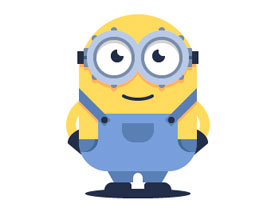 手繪教程:AI繪制時尚的小黃人圖標(biāo)
相關(guān)文章5732018-12-20
手繪教程:AI繪制時尚的小黃人圖標(biāo)
相關(guān)文章5732018-12-20
-
 Illustrator繪制塞爾達(dá)傳說角色插畫
相關(guān)文章5352018-09-07
Illustrator繪制塞爾達(dá)傳說角色插畫
相關(guān)文章5352018-09-07
-
 Illustrator繪制扁平化風(fēng)格的人物插畫
相關(guān)文章17312017-02-22
Illustrator繪制扁平化風(fēng)格的人物插畫
相關(guān)文章17312017-02-22
-
 Illustrator設(shè)計一組炫酷的動作游戲角色
相關(guān)文章4082017-02-05
Illustrator設(shè)計一組炫酷的動作游戲角色
相關(guān)文章4082017-02-05
-
 Illustrator制作矢量風(fēng)格的人物頭像效果
相關(guān)文章49822016-02-25
Illustrator制作矢量風(fēng)格的人物頭像效果
相關(guān)文章49822016-02-25
-
 Illustrator設(shè)計扁平化風(fēng)格的職業(yè)角色圖像
相關(guān)文章20532016-01-11
Illustrator設(shè)計扁平化風(fēng)格的職業(yè)角色圖像
相關(guān)文章20532016-01-11
-
 Illustrator繪制彩色低多邊形特效人像
相關(guān)文章37272014-11-19
Illustrator繪制彩色低多邊形特效人像
相關(guān)文章37272014-11-19
